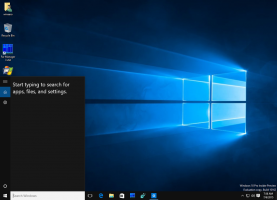Windows 11 Kompilacje 22621.870 i 22623.870 są teraz w wersji Beta
Firma Microsoft udostępniła nowe kompilacje Insider Preview systemu Windows 11 w wersji 22H2, 22621.870 i 22623.870 z KB5018499 w kanale Beta. Tradycyjnie, Kompilacja 22623.870 zawiera nowe funkcje dostępne do testowania. Kompilacja 22621.870 - Nowe funkcje są domyślnie wyłączone.
Reklama
Jeśli należysz do grupy z domyślnie wyłączonymi funkcjami (kompilacja 22621.xxx), sprawdź dostępność aktualizacji. Zobaczysz opcjonalną aktualizację, którą możesz zainstalować, aby przejść do kompilacja 22623.xxx z włączonymi wszystkimi funkcjami.

Co nowego w kompilacji 22623.870
Rozwiązanie sterownika Narratora Braille'a
Urządzenia brajlowskie będą nadal działać po przełączeniu między Narratorem a czytnikami ekranu innych firm, ponieważ Narrator automatycznie zmieni sterowniki brajlowskie.
Wymagania wstępne:
Musisz usunąć bieżącą obsługę alfabetu Braille'a Narratora, jeśli jest już zainstalowana, wykonując poniższe czynności:
- otwarty Ustawienia.
- Iść do Aplikacje> Funkcje opcjonalne > Zainstalowane funkcje.
- Szukaj Dostępność — obsługa alfabetu Braille'a.
- Zwiększać Dostępność — obsługa alfabetu Braille'a i odinstaluj tę funkcję.
Zainstaluj nową obsługę brajla narratora
- Iść do Ustawienia > Dostępność > Narrator > Brajl.
- Wybierz przycisk więcej.
- Pobierz Braille'a z tego nowego okna, wybierając Ściągnij i zainstalujprzycisk brajlowski.
- Po zainstalowaniu brajla wróć do Ustawienia > Dostępność > Narrator > Brajl.
- Wybierz sterownik monitora brajlowskiego używany przez czytnik ekranu innej firmy z opcji „Sterownik monitora brajlowskiego”. Należy to zrobić tylko raz.
Patrz szczegółowa dokumentacja aby dowiedzieć się więcej o rozwiązaniu sterownika brajlowskiego.
Zmiany i ulepszenia w kompilacji 22623.870
Microsoft dodał Menedżera zadań do menu kontekstowego po kliknięciu prawym przyciskiem myszy na pasku zadań. Firma Microsoft wprowadza tę zmianę stopniowo, więc możesz jej teraz nie widzieć, ale możesz wymuś włączenie tego menu kontekstowego.
Poprawki w kompilacji 22623.870
-
Pasek zadań zoptymalizowany pod kątem tabletu: Poprawiono sposób, w jaki gesty dotykowe i ich animacje na pasku zadań zoptymalizowanym pod kątem tabletu współpracują z klawiaturą dotykową.
- Naprawiono problem powodujący awarię programu explorer.exe podczas przeciągania ikon w zasobniku systemowym.
Poprawki dla OBU kompilacji 22621.870 i kompilacji 22623.870
- Nowy! Dodano ulepszenia do obsługi konta Microsoft w Ustawieniach. Na przykład możesz zarządzać swoją subskrypcją Microsoft One Drive i powiązanymi alertami dotyczącymi miejsca na dane.
- Nowy! Dodano nowy formularz zgody dla osób zarejestrowanych w Windows Hello Face and Fingerprint. Masz nowe możliwości wyboru danych biometrycznych. Możesz nadal przechowywać swoje dane biometryczne lub otworzyć Ustawienia, aby usunąć dane, jeśli nie użyłeś swojej twarzy ani odcisku palca do uwierzytelnienia przez ponad 365 dni. Te opcje są dostępne również w przypadku uaktualnienia do systemu Windows 11 i nie widzisz jeszcze nowego tekstu Witaj, dowiedz się więcej o prywatności.
- Nowy! Ulepszona wizualna obróbka wyszukiwania na pasku zadań w celu poprawy wykrywalności. Jest to początkowo dostępne dla niewielkiej grupy odbiorców, a w kolejnych miesiącach jest wdrażane szerzej. Podczas zbierania opinii niektóre urządzenia mogą zauważać różne efekty wizualne. Aby dowiedzieć się więcej o przyczynach tych zmian, zobacz Szukaj czegokolwiek i gdziekolwiek.
- Zaktualizowano plik DriverSiPolicy.p7b dla listy zablokowanych sterowników z lukami w jądrze systemu Windows. Ta aktualizacja zawiera sterowniki podatne na ataki typu Bring Your Own Vulnerable Driver (BYOVD).
- Rozszerzona kontrola producenta oryginalnego sprzętu (OEM) nad egzekwowaniem integralności kodu chronionej przez Hypervisor (HVCI) dla docelowych konfiguracji sprzętowych.
- Naprawiono problem, który wpływa na łącznik serwera proxy aplikacji Microsoft Azure Active Directory (AAD). Nie może pobrać biletu Kerberos w imieniu użytkownika. Komunikat o błędzie brzmi: „Określony uchwyt jest nieprawidłowy (0x80090301).”
- Naprawiono problem, który wpływa na buforowane poświadczenia dla kluczy bezpieczeństwa i Fast Identity Online 2.0 (FIDO2) Na urządzeniach przyłączonych do domeny hybrydowej system usuwa te buforowane poświadczenia.
- Naprawiono problem, który mógł powodować pojawianie się na ekranie artefaktów linii pionowych i poziomych.
- Naprawiono problem, który wpływa na paski tytułu, gdy używasz narzędzi innych firm do ich dostosowywania. Paski tytułu nie renderowały się. Ta aktualizacja zapewnia renderowanie pasków tytułu; nie możemy jednak zagwarantować, że wszystkie dostosowania tekstu będą działać tak jak wcześniej.
- Rozwiązano problem z synchronizacją dźwięku podczas nagrywania gry za pomocą aplikacji Xbox Game Bar.
Znane problemy
- Firma Microsoft analizuje doniesienia, że dźwięk przestał działać w przypadku niektórych niejawnych testerów w ostatnich kompilacjach kanału Beta.
- Pasek zadań czasami miga podczas przechodzenia między pozycją pulpitu a pozycją tabletu.
- Pasek zadań potrzebuje więcej czasu, niż oczekiwano, aby przejść do wersji zoptymalizowanej pod kątem obsługi dotykowej podczas przełączania między pozycją pulpitu a pozycją tabletu.
- Podczas korzystania z gestu prawej dolnej krawędzi w celu wyświetlenia Szybkich ustawień pasek zadań czasami zatrzymuje się w stanie rozwiniętym, zamiast zamykać się w stanie zwiniętym.
Źródło
Jeśli podoba Ci się ten artykuł, udostępnij go za pomocą poniższych przycisków. Nie zajmie Ci to wiele, a nam pomoże się rozwijać. Dziękuję za wsparcie!
Reklama